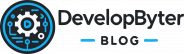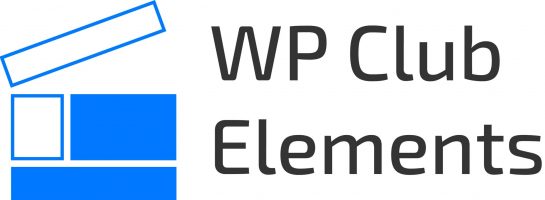Ich möchte mir mein eigenes GitLab installieren. GitLab ist ein Webanwendung für die Versionsverwaltung mit der Hilfe von git. Ich hatte in der Vergangenheit die Installation mit Docker probiert und bin an meine Grenzen gestoßen durch mangelnde Erfahrung. In meinem letzten Blog Artikel habe ich YunoHost auf einem V-Server installiert. Unter YunoHost lassen sich sehr einfach Applikationen installieren. GitLab steht für YunoHost auch zur Verfügung. In diesem Artikel werde ich zeigen, wie ich die GitLab Applikation installiere und für mich einrichte.
Vorbereitung – Backup erstellen und Domain hinzufügen
Bevor ich starte mache ich noch ein Backup von YunoHost. Dazu wird es voraussichtlich ein gesonderten Artikel in Zukunft geben. Das Backup erstelle einfach über die Verwaltungsoberfläche von meiner YunoHost-Installation.
Als nächstes werde ich eine neue Domain hinzufügen, unter der mein GitLab System später erreichbar sein soll. Bei Strato habe ich mir eine Subdomain eingerichtet und die DNS-Einträge (A-Record und AAAA-Record) zum Verweis auf meinen V-Server hinterlegt. Dies werde ich hier nicht weiter vertiefen. Als nächstes gehe ich in der Verwaltungsoberfläche meines YunoHost-Servers auf Domänen und wähle Domain hinzufügen aus.

Hier kann ich wie bei der Installation meine Domain eingeben und mit Hinzufügen bestätigen.

Nachdem ich die Domain hinzugefügt habe, prüfe ich, ob alles korrekt eingerichtet ist. Dazu gehe ich auf die Diagnose und behebe alle aufgetretenen Fehler. Weitere Tipps zur Fehlerbehebung findest Du in meinem Artikel zur Einrichtung von YunoHost. Nachdem mir keine Probleme mehr angezeigt werden, installiere ich noch das Let’s Encrypt Zertifikat für die neue Domain. Danach starte ich mit der Installation von GitLab.
GitLab Applikation Installation
Als erstes gehe ich zur Applikations-Übersichtsseite von YunoHost (hier) und suche nach der GitLab Applikation. Über den Button Code gelange ich in das GitHub Projekt der GitLab Applikation für YunoHost. Über den Butten Doc bekomme ich eine Übersicht der Applikation unter YunoHost. Über den grünen Button Install beginne ich mit der Installation.
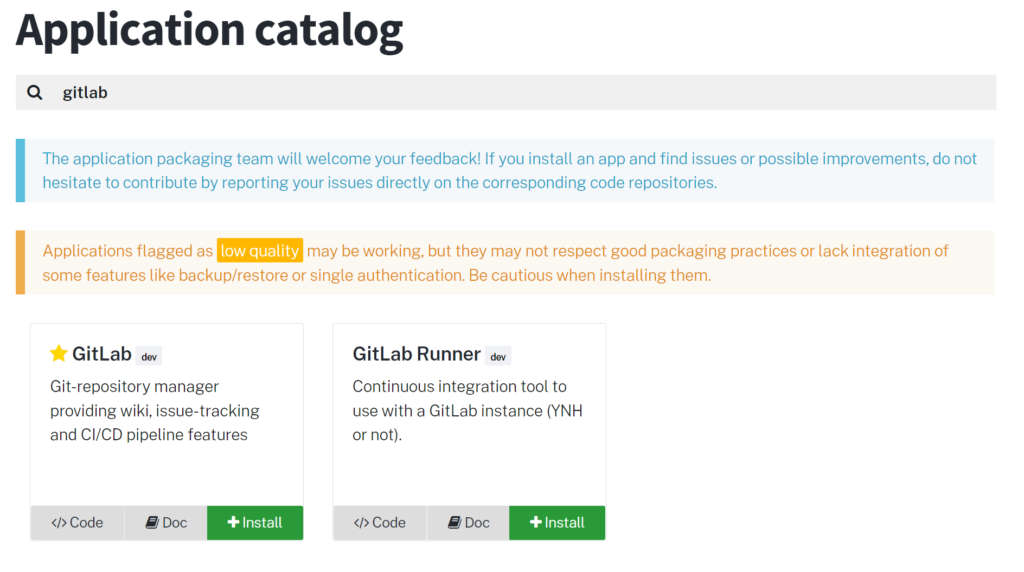
Ich wähle die GitLab Installation aus und überfliege kurz die Dokumentation, ob es etwas wichtiges zu beachten gilt. Die GitLab Runner Applikation werde ich zu einem späteren Zeitpunkt installieren und einrichten. Ich starte die Installation über den Install Button und gelange auf die nachfolgende Seite:

Auf der angezeigten Seite trage ich die Domäne von meinem YunoHost Server ein und klicke auf Install GitLab. So gelange ich in meine YunoHost-Installation und kann nun einrichten, unter welcher Domain GitLab erreichbar sein soll. Hier wähle ich meine zuvor eingerichtete Domain aus und ändere den URL-Pfad auf einen Schrägstrich (/). Ansonsten nehme ich keine weiteren Einstellungen vor und klicke auf Installieren.

Die Warnung, dass ich keine weitere Applikation unter der Domain installieren kann, wenn ich unter URL-Pfad den Schrägstrich eingetragen habe, habe ich ignoriert, weil die eingerichtete Subdomain nur für die GitLab Installation vorgesehen ist. Dies kann ich später auch wieder ändern. Die Installation hat bei mir etwa eine viertel Stunde gedauert.
GitLab einrichten
Nach der Installation kann ich meine Subdomain aufrufen und gelange zur Startseite von meiner GitLab-Installation. Hier kann ich mich mit meinem YunoHost Benutzer anmelden.

Nach der Anmeldung mit meinem YunoHost Account, gelange ich zur Startseite in meinem GitLab-Profil.
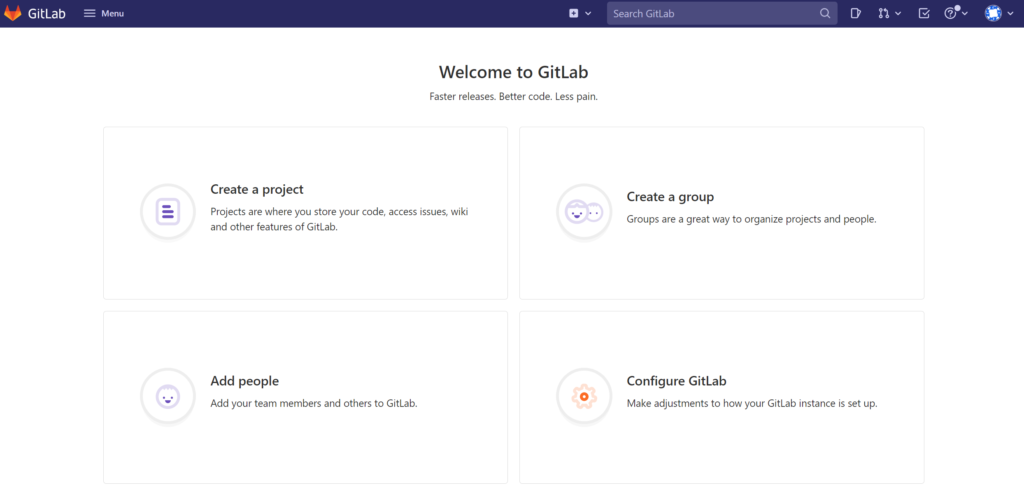
Ich bin überrascht, dass ich GitLab ohne weitere Konfiguration benutzen kann. Es werden hier standardmäßig bei der Installation zwei Benutzer mit Administrator Rechten erstellt. Der erste Benutzer nennt sich Administrator und der zweite Benutzer ist mein Benutzer, den ich unter YunoHost verwende. Ich werde an dieser Stelle erstmal keine weiteren Einstellungen vornehmen. Mit der Zeit werde ich mich durch die ganzen Einstellungsmöglichkeiten in GitLab durcharbeiten.
Zum Abschluss mache ich noch ein Backup von meinem YunoHost-System mit der GitLab Applikation.